实验一 电路原理图的绘制
- 格式:doc
- 大小:41.00 KB
- 文档页数:2

实验一电原理图的编辑一、实验目的:1、了解Protel 99 SE的启动、绘图环境、各个功能模块、界面环境设置方法和文件管理方法。
2、掌握电路原理图的设计步骤、Portel 99 SE电路原理图设计环境,图纸设置的内容和方法。
3、掌握装载元器件库,放置、编辑和调整元器件,设置网格、电气节点和光标形状的方法,并能绘制简单的电原理图。
二、实验设备:装有protel 99 se 软件的PC机一台。
三、实验要求:1.试验前,仔细阅读教材相关内容,设计能够完成试验内容的试验步骤,写好试验预习报告。
2.试验后,完成试验报告,其中的试验步骤应是经过试验证明为正确的步骤。
四、试验内容:1.查看Protel 99 SE的运行环境,包括所用机器的硬件与软件环境。
2.学习使用Protel 99 SE的基本操作,包括进入Protel 99 SE主程序、菜单操作,工具栏操作及退出等基本操作。
3.打开安装目录\Examples\Z80 Microprocessor.ddb设计数据库,通过打开其中的各种设计文件熟悉Protel 99 SE的绘图环境,各个功能模块,界面环境,并练习Protel 99 SE的文件管理功能。
4.在自己的用户目录下,创建一个自己的设计数据库,新建一个原理图文件并打开。
(设计数据库、原理图文件的主文件名自定)5.设置自己喜爱的绘图环境,如图纸类型、尺寸、底色、光标形状、可视栅格、栅格形状、大小等等。
6.在新建的原理图文件中绘制教材图2-10所示的原理图。
五、实验步骤:1.安装并启动Protel 99 SE,单击桌面上的Protel 99 SE快捷方式打开主界面中。
然后执行“File”菜单下的“New”命令,创建一个新的文件库,后缀名为(.ddb)。
双击工作窗口内的“Documents”标签,执行“File”菜单下的“New”命令,选择“Schematic Document”单击“OK”,即创建了一个以“Sheet n.Sch”作为文件名的原理图文件。
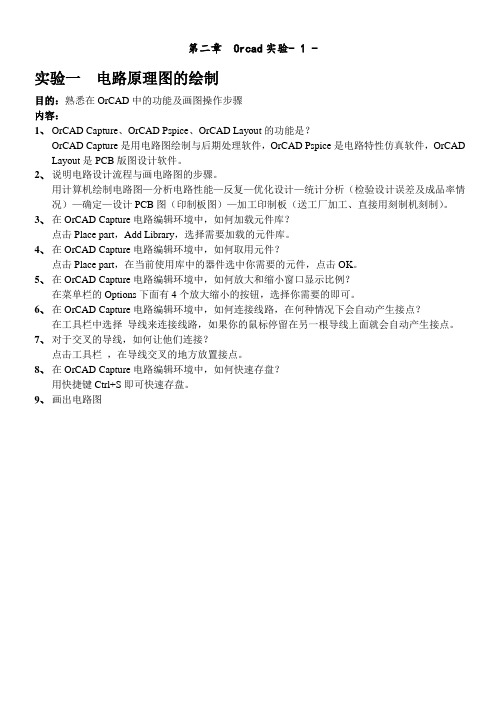
实验一电路原理图的绘制目的:熟悉在OrCAD中的功能及画图操作步骤内容:1、OrCAD Capture、OrCAD Pspice、OrCAD Layout的功能是?OrCAD Capture是用电路图绘制与后期处理软件,OrCAD Pspice是电路特性仿真软件,OrCAD Layout是PCB版图设计软件。
2、说明电路设计流程与画电路图的步骤。
用计算机绘制电路图—分析电路性能—反复—优化设计—统计分析(检验设计误差及成品率情况)—确定—设计PCB图(印制板图)—加工印制板(送工厂加工、直接用刻制机刻制)。
3、在OrCAD Capture电路编辑环境中,如何加载元件库?点击Place part,Add Library,选择需要加载的元件库。
4、在OrCAD Capture电路编辑环境中,如何取用元件?点击Place part,在当前使用库中的器件选中你需要的元件,点击OK。
5、在OrCAD Capture电路编辑环境中,如何放大和缩小窗口显示比例?在菜单栏的Options下面有4个放大缩小的按钮,选择你需要的即可。
6、在OrCAD Capture电路编辑环境中,如何连接线路,在何种情况下会自动产生接点?在工具栏中选择导线来连接线路,如果你的鼠标停留在另一根导线上面就会自动产生接点。
7、对于交叉的导线,如何让他们连接?点击工具栏,在导线交叉的地方放置接点。
8、在OrCAD Capture电路编辑环境中,如何快速存盘?用快捷键Ctrl+S即可快速存盘。
9、画出电路图元件库说明元件名称R Discrete.olb 电阻CAP NP Discrete.olb 无级性电容NPN Transistor.olb 三极管ANTENNA Discrete.olb 天线Vcc位于Place/Power/Capsym.olb下。
0位于Place/Ground/source.olb下。
OUT是Place/Net alias10、如何利用Capture所提供的自动元件序号排序功能,将电路图中所有不确定的元件序号排序?选中一张图纸或一个设计,点菜单Tools-->Annotate-->在弹出的对话菜单中,Action中选择Incremental reference update(在现有基础上更新),或者选Unconditional reference update(无条件更新).这样就重新编号了11、如果电路图中,部分元件序号已排序,现在要将它们全部重新排序,如何做?选中一张图纸或一个设计,点菜单Tools-->Annotate-->在弹出的对话菜单中,Action中选择Incremental reference update(在现有基础上更新),或者选Unconditional reference update(无条件更新).这样就重新编号了12、如果在电路图中有10个电阻,其元件名称为“R”,如果要一起将其改为1K ,应该如何做?双击任一电阻数值字符,在Part Type对话框中点Global>>,将Attributes To Match By项中的Wild card改为R, 将Copy Attributes项大括号改为1K,13、对元件的属性进行编辑和了解。

《电路CAD 》课程实验报告实验名称绘制层次电路原理图实验序号实验二姓名张伟杰系专业电科班级一班学号201342203 实验日期5月5日指导教师曹艳艳组名第一组成绩一、实验目的和要求1 掌握层次原理图的绘制方法。
2 理解层次原理图模块化的设计方法。
二、实验设备计算机、Altium Designer 10三、实验过程(步骤、程序等)1 新建工程项目文件1)单击菜单File/New/PCB Project,新建工程项目文件。
2)单击菜单File/Save Project保存工程文件,并命名为“洗衣机控制电路.PrjPCB”。
2 绘制上层原理图1)“在洗衣机控制电路.PrjPCB”工程文件中,单击菜单File/New/Schematic,新建原理图文件。
2)单击菜单File/Save As..,将新建的原理图文件保存为“洗衣机控制电路.SchDoc”3) 单击菜单Place/Sheet Symbol或单击“Wring”工具栏中的按钮,如图1所示,依次放置复位晶振模块,CPU模块,显示模块,控制模块四个模块电路,并修改其属性,放置后如图2所示图1 模块电路属性图2 放置四个模块电路4)单击菜单P1ace/Add sheet Entry或单击“Wring”工具栏的按钮,放置模块电路端口,并修改其属性,完成后效果如图3所示图3 放置模块电路端口5)连线。
根据各方块电路电气连接关系,用导线将端口连接起来,如图4所示图4 连线3 创建并绘制下层原理图1)在上层原理图中,单击菜单Design/Create Sheet From Symbol,此时鼠标变为十字形。
2)将十字光标移到“复位晶振模块”电路上,单击鼠标左键,系统自动创建下层原理图“复位晶振模块.SchDoc”及相对应的I/O端口。
如图5所示。
图5 自动生成的I/0端口4)绘制“复位晶振模块”电路原理图。
其用到的元件如下表1所示。
绘制完成后的效果如图6所示。

电路设计中的电路图绘制技巧电路设计是电子工程领域中非常重要的一部分,电路图是电路设计的基础。
电路图是由各种不同的符号和线条组成的图形,代表着电路中的各个部件和元件,指示电路元件之间的连接方式和电路功能。
在这篇文章中,我们将讨论电路设计中电路图的绘制技巧。
1. 仔细阅读电路原理图首先,为了正确绘制电路图,必须对电路原理图进行仔细的阅读和理解。
电路原理图是一份比较直观的设计文件,需要我们通过对图形元素的理解来确定每个元件的功能。
2. 绘制导线导线是电路图的基本元素之一。
绘制导线时,需要将导线与元件正确地连接起来。
必须将导线与符号的线接头相对应,以确保电路中的各个部分可以正常地连接。
3. 标记电路元件在电路图中,必须标出所有使用的元器件型号,这是确保电路图的正确性非常重要的一个步骤。
标记电路元件时,必须要仔细查看原理图规格书或元器件的规格书,确保准确地标注元件的型号。
这将使得电路图可以作为一个非常准确的参考文档。
4. 鉴别元件电路中使用的元器件有很多,有的很小,部分甚至只有几个针脚。
在绘制电路图时,必须具备区别不同元器件的能力,只有这样才能保证电路图的准确性。
5. 线条宽度、颜色及反向设定正确的线条宽度和颜色对于电路图的绘制非常重要。
线条宽度和颜色可以使得电路图更加清晰易懂。
另外,反向设定也是非常重要的。
可以通过黑白和反色来表示交流和直流电路,这样可以方便地把不同的电路区分开来。
6. 进行电路模拟及实验验证电路模拟和电路验证是电路设计中非常重要的一环。
它可以通过软件仿真和实际电路验证,来验证电路图的正确性。
7. 重复审查电路图通过以上步骤对电路图进行了绘制之后,需要进行多次的审查以确保电路图的准确性。
可以通过让多个人分别阅读电路图的方式来审查电路图。
通过这种方法,可以更加容易地检测电路图中的各种问题。
总结:以上是电路设计中的电路图绘制技巧介绍。
电路图的准确性非常重要,只有准确的电路图才能保证电路的实际效果。

篇一:《Protel DXP绘制PCB电路板的流程》1 得到正确的原理图和网络表绘制原理图是绘制PCB板图的前提,网络表是连接原理图和PCB板图的中介,所以在绘制PCB电路板之前一定要先得到正确的原理图和网络表。
另外,我们可以通过手工更改网络表,将一些元件的固定接脚等原理图上没有的焊盘定义到与它相通的网络上,没任何物理连接的可定义到地或保护地等。
2 画出自己定义的非标准器件的封装库自己独立绘制的封装一定要在PCB设计之前完成,在制作PCB电路板时,我们会导入这些自己制作的封装。
3 规划电路板电路板是采用单面板还是多层板,电路板的形状、尺寸等具体的参数以及电路板的安装方式等在这里都要一并考虑。
另外,还要考虑电路板与外界的接口形式,选择具体接插件的封装形式。
4 画上禁止布线层在需要放置固定孔的地方放上适当大小的焊盘,对于3mm的螺丝可用~8mm的外径和~内径的焊盘。
对于标准板可从其他板或PCB Wizard中调入。
5 设置环境参数我们可以根据自己的习惯来设置环境参数。
环境参数包括栅格大小、光标捕捉大小、公制英制的转换、工作层面颜色等。
6 打开所有要用到的库文件后调入网络表文件需要注意的是要先把所有的库文件全都打开后,再导入网络表文件。
否则,在导入网络表时会出现元件找不到封装的情况。
7 设定工作参数主要进行PCB板的图层设定。
8 元件手工布局应当从机械结构、散热、电磁干扰、将来布线的方便性等方面综合考虑。
先布置与机械尺寸有关的器件并锁定这些器件,然后是大的占位置的器件和电路的核心元件,再是外围的小元件。
对于同一个器件用多种封装形式的,可以把这个器件的封装改为第二种封装形式并放好后对这个器件用撤消元件组功能,然后再调入一次网络表并放好新调入的这个器件,有更多种封装形式时依此类推。
放好后可以用VIEW3D功能查看一下实际效果。
如果不甚满意的话可以根据实际情况再作适当调整,然后将全部器件锁定。
假如板上空间允许,则可在板上放上一些类似于实验板的布线区。

电路分析基础实验一:电路仿真软件
Multisim的快速入门实验报告
本实验旨在介绍电路仿真软件Multisim的基本操作和使
用方法。
在实验中,我们将绘制简单的电路图并进行仿真分析,掌握Multisim中基本虚拟仪器的使用方法,以及分析正弦波
信号的方法。
首先,在电路工作区中,我们需要放置电源、接地、电阻和连接导线等元器件,并进行相应标注。
然后,使用菜单栏中的仿真分析命令进行直流工作点仿真,选定需要分析的变量并记录仿真结果。
接下来,我们将使用虚拟仪器进行仿真分析。
将虚拟万用表和电流探头按电路原理图连接,进行仿真分析,并记录虚拟万用表显示结果。
为了进一步分析电路,我们将仿真分析电路原理图中的直流电源从0~24V变化过程中,电流的变化情况。
使用菜单栏
中的参数扫描命令设置相关参数,进行仿真分析,观察并记录结果。
最后,我们将使用Multisim绘制电路原理图,并运用虚
拟信号发生器和示波器进行仿真分析正弦波信号,观察并记录虚拟示波器显示的输入输出信号波形。
通过本实验的研究,我们可以熟悉Multisim的基本操作,掌握绘制电路图及仿真电路的方法,以及基本虚拟仪器的使用方法。
同时,我们也能够分析正弦波信号的方法,为今后的电路设计和分析打下基础。
实验1 电路原理图绘制与仿真实验目的:掌握电路仿真软件的使用。
能够利用Spectre 对于电路的直流、交流与瞬态特性进行仿真与分析。
通过仿真加深对于MOS 晶体管特性的理解。
实验内容: 1. 晶体管特性N 沟道MOS 晶体管的阈值电压可以表示为()F SB F TH TH ΦV ΦV V 220-++=γ(1-1)其中ΦF 为衬底材料的费米势,V TH0为衬源电压为零时的阈值电压,V SB 为源极和衬底之间的电压。
γ为体效应系数。
在线性区N 沟道MOS 晶体管的电流方程为()()DS DS DSTH GS OXD V V V V V LW C I λμ+⎥⎦⎤⎢⎣⎡--=122(1-2)在饱和区N 沟道MOS 晶体管的电流方程为()()DS TH GS OX D V V V LWC I λμ+-=122(1-3)λ为沟道长度调制系数。
2.电路原理图仿真电路仿真,是设计好的电路图通过仿真软件进行实时模拟,模拟出实际功能,然后通过其分析改进,从而实现电路的优化设计。
电路仿真常用的三种基本的分析类型:直流仿真,交流仿真、瞬态仿真。
直流分析可以确定电路的直流工作点。
在交流分析、瞬态分析之前做直流分析。
直流分析也可以通过扫描某个电路的参数来分析电路的直流传输特性,被扫描的参数可以是电压、电流、频率、温度、元件模型参数等。
交流分析主要用于确定电路的频率响应,例如用交流分析可以得到运算放大器的幅频响应曲线、相频响应曲线,计算开环增益、相位裕度等。
在交流分析时,使用器件在静态工作点附近的交流小信号模型进行计算。
电路的激励是正弦交流小信号。
瞬态分析用于分析电路的实时响应。
瞬态分析计算从开始时间到结束时间内电路的各个节点、元件的电压、电流等随时间变化的情况。
实验步骤:1.仿真晶体管的转移特性、输出特性、体效应、沟道长度调制效应。
VDS图1.1 MOS晶体管直流特性仿真原理图VDS 图1.2 MOS晶体管体效应仿真原理图a. 绘制电路图如图1.1,并设置合适的偏置电压与电源电压。
原理图绘制步骤
1. 打开绘图软件,创建一个新文档或选择一个已有的文档。
2. 确定需要绘制的电路图的元件和连接方式。
3. 在绘图软件的工具栏中选择合适的元件图形,如电阻、电容、电感、晶体管等。
4. 先画出电路图中的主要元件,按照电路的连接顺序逐步添加。
5. 对每个元件进行标注,如电阻的阻值、电容的容值、晶体管的型号等。
6. 使用连接线将元件连接起来,注意按照电路正确的连接方式进行连接。
7. 为了增加可读性,可以为连接线添加箭头、标记电压节点等。
8. 检查电路图是否准确,并进行必要的修改和调整。
9. 添加电源、接地符号和其他辅助元件。
10. 完成电路图绘制后,保存文件并根据需要进行打印或导出。
实验一电路原理图的绘制一、实验目的(1)了解OrCAD/Capture CIS软件的构成;(2)掌握设计项目的建立和管理方法;(3)掌握用电路图编辑模块绘制电路原理图;(4)掌握电路原理图的编辑修改方法;(5)掌握电路原理图的保存和打印方法。
二、实验原理概要(1)OrCAD/Capture CIS软件的构成框图1-1:图1-1 Capture CIS软件的构成框图(2)设计项目的建立选择执行File/New/Project子命令,弹出New Project对话框,进行设计项目名称设定、设计项目类型选定和设计项目路径名(必须为英文路径)设置三项。
(3)电路原理图的绘制在电路图编辑窗口中绘制电路原理图。
包括元器件的绘制(Place/Part);电源与接地符号的绘制(Place/Power和Place/Ground);引出端开路符号的绘制(Place/No Connect);端口连接符号的绘制(Place/Off-Page Connector);互连线的绘制(Place/Wire);电连接结点的绘制(Place/Junction);网络别名的设置(Place/Net Alias);图纸标题栏的绘制(Place/Title Block);添加文本和图像等。
(4)电路原理图的编辑修改对放置在图纸页面上的电路元素进行整理。
包括电路元素的选中、去除、移动、复制、删除;对“操作”的撤销、回复和重复执行等。
对绘制好的电路图进行属性参数修改。
调用属性参数编辑器(Edit/Properties)或属性参数修改对话框(双击某个要修改的属性参数)等。
(5)电路原理图的保存和打印在电路原理图绘制完成后,选择执行File\Save子命令,或按下键盘上的【Ctrl+S】键,都可以把绘制好的电路图保存在预先设定的路径下。
选择执行File\Print子命令,或者按下键盘上的【Ctrl+P】键,调出Print对话框,根据需要,在该对话框中设置打印参数后即可打印。
目录一、实验原理图 (3)二、实验印刷电路板图 (4)三、实验说明书 (5)四、网络表 (7)五、元器件清单 (12)六、实验小结 (13)七、实验原图 (14)一、实验原理图二、实验印刷电路板图三、实验说明书1、实验目的1)以Protel原理图输入方法来设计描述电路,通过学习,深入理解电路设计的流程和方法以及简单PCB板的设计生产工艺,通过上机实验,能够独立进行电路图的绘制。
2)掌握Protel设计电路的流程;DesignExplorer 的设计环境、SCH模块的设计技巧与方法3)通过实验,掌握基本的实验方法和技能,以及原理图库文件设计、网络表的分析、PCB模块的设计技巧与方法、PCB的工艺流程、单面及双面板的制作。
4)培养从事科学实验的技能、技巧,提高分析和解决问题的能力,培养学生得出创新能力。
2、课程设计题目描述和要求该课程设计,要求应用Protel 99 SE软件,建立DDB文档,绘制SCH原理图,建立SCH库文件,生成网络表并能够分析网络表,建立PCB文件并设置其工作环境,建立PCB库文件并能够封装,正确地导入网络表后,对PCB进行布局布线,最后导出导入文件。
课程设计主要有以下的流程:1)建立DDB文档,建立SCH文件,SCH工作环境设置2)建立SCH库文件,新元件的编辑与保存3)原理图绘制,原理图编辑4)生成网络表5)建立PCB文件,PCB工作环境设置6)建立PCB库文件,新封装的编辑与保存7)PCB布局:画出PCB边框,放置安装孔,调整元件位置,编辑元件8)布线规则设置,布线及调整9)文件的导出与导入实验的整体要求是能够独立地熟练地运用Protel 99 SE软件,完成老师提供的相关试题,在规定的时间里提交相关的作业任务。
3、画电路图1)打开protel 99se 新建文件sch1文件,添加元件库。
2)绘制相应的元器件,并给它们绘制它们的封装外形。
3)连接好各个元器件,达成美观的效果。
实验一 电路原理图的绘制
一、实验目的:熟悉在OrCAD 中的功能及画图操作步骤 二、实验内容:
1、 OrCAD Capture 、OrCAD Pspice 、OrCAD Layout 的功能是?
OrCAD Capture 的功能是可生成各类模拟电路、数字电路和数/模混合的电路原理图,能对原件的使用实施高效管理;OrCAD Pspice 的功能是:提供一个对电路进行仿真的环境 、分析验证你的电路 、对电路进行参数优化 、 对器件的模型参数进行提取;OrCAD Layout 的功能是:提供对 PCB 板进行设计的环境 、周到齐全的 EDA 软件接口 、功能强大的机械设计环境(Visual CCAD) 、与制作加工相结合的 GerbTool 工具、功能多样的策略与模板
2、 说明电路设计流程与画电路图的步骤。
1、用OrCAD/Capture CIS 软件,
2、新建设计项目(Project),
3、配置器件符号库,
4、进入设计项目管理窗口,
5、启动电路图编辑器,
6、绘制电路图,
7、电路图的后处理和结果保存。
3、 在OrCAD Capture 电路编辑环境中,如何加载元件库?
选中library 目录后,单击鼠标右键,屏幕上鼠标处弹出Add File 快捷菜单,单击Add File 弹出Add File to Project Folder 对话框,在目录下选择所需要的图形符号库文件添加到项目中。
4、 在OrCAD Capture 电路编辑环境中,如何取用元件?
在orCADcpture 电路编辑环境中,完成所需符号库添加后,单击某一库名称,该库中的元器件符号将按字母顺序列在其上方的元器件符号列表框中。
然后通过元器件符号列表框右侧的滚动条查找元器件名称或在Part 文本框中键入欲查找的元器件符号名称。
若所选符号正是要求的元器件符号,按“ok ”按钮,该符号即被调至电路图中。
5、 在OrCAD Capture 电路编辑环境中,如何放大和缩小窗口显示比例?
Zoom in 和Zoom out 放大和缩小窗口显示比例。
6、 对于交叉的导线,如何让它们连接?
点击工具栏中的按钮进行放置节点 7、 画出电路图
U1
8255
D034
D133D232D331D430D529D628D727PA0
4
PA13PA22PA31PA440PA539PA638PA737PB018PB119PB220PB321PB422PB523PB624PB725PC014
PC115PC216PC317PC413PC512PC611PC710RD 5WR 36A09A18RES ET
35CS 6SW1
SW DIP-8
RN1R-PACK
11621531441351261171089
U2B
74LS043
4
D2LE D R2330U2C
74LS045
6
D3LE D R3330U2A
74LS041
2
D1LE D R1330U2D
74LS049
8
D4LE D R4330U2E
74LS0411
10
D5LE D R5330U2F
74LS0413
12
D6LE D R6330
U3A
74LS04
1
2
D7LE D
R7330
U3B
74LS04
3
4
D8LE D
R8330
VCC_ARROW
VCC_ARROW
Da ta0Da ta1Da ta2Da ta4Da ta3Da ta5Da ta6Da ta7
元件名称元件库说明
SW DIP-8 \capture\library\Discrete.olb 拨盘开关
R-PACK \capture\library\Discrete.olb 电阻排
R \capture\library\Discrete.olb 电阻
8255 \capture\library\Misc.olb
74LS04 \capture\library\Gate.olb 非门
LED \capture\library\Discrete.olb 发光二极管
Vcc-arrow位于Place/Power/Capsym.olb下。
位于Place/Ground/Capsym.olb下。
Data0--- Data7 是Place/Net alias
8、如何利用Capture所提供的自动元件序号排序功能,将电路图中所有不确定的元件序号
排序?
在orCADcpture电路编辑环境中,打开Options/preferences/miscellaneous对话框,在auto reference下将automaticallyrenference place打勾,按“确定”即可。
9、如果电路图中,部分元件序号已排序,现在要将它们全部重新排序,如何做?
在项目管理器窗口(Project Manager)中,选择执行Tools命令,选择Annotate
选项,在Action项目选中Unconditional reference update, 单击确定即可
10、如果在电路图中有8个电阻,其元件值为330,如果要一起将其改为1K ,应该如何做?
选中10个电阻,右击选择dedit properties,在property editor 对话框中就10个电阻的名称改为1K,按“Apply”即可
10、对元件的属性进行编辑和了解。
1、用鼠标双击元件需要编辑的属性,激活编辑窗口
2、用鼠标双击元件本身,激活编辑窗口
3、在元件上点击鼠标右键,从弹出的菜单中选择编辑属性
4、选中元件后,选择菜单Edit Properties
11、在上面的电路图中,将其元件序号及元件名称编辑。
12、绘制一般线条、多折线、长方形、圆或椭圆、圆弧线、文字及图片。
三、实验报告
1、将所画电路图存入F:\***\下。
***为自己个人目录。
(例如电子1班56号同学,个人目录取名为DZ0156)
2、心得体会及其它。